A naplókat (az angol naplóból származtatva) általában a műveletek során különböző alkalmazások által létrehozott események naplójának (protokolljának) nevezzük. A napló egy szöveges fájl, amelyben az esemény egy sorban jelenik meg az idővel és néhány további információval együtt.
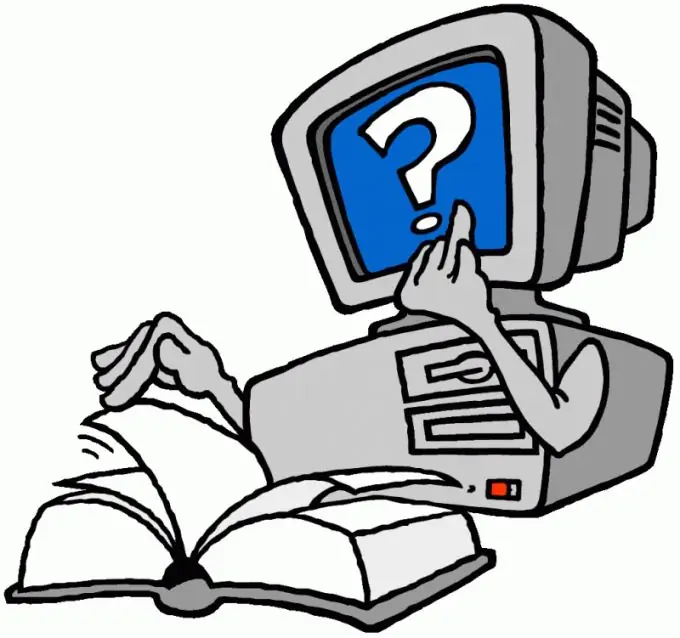
Utasítás
1. lépés
Kattintson a "Start" gombra a rendszer főmenüjének megjelenítéséhez, és írja be a cmd értéket a keresősávba a Windows tűzfalnaplók engedélyezésének elindításához (Windows 7 és Windows Vista esetén).
2. lépés
A jobb egérgombbal kattintson a megtalált eredmény helyi menüjének „Parancssor” parancsára, és adja meg a „Futtatás rendszergazdaként” parancsot (Windows 7 és Windows Vista esetén).
3. lépés
Írja be a netsh tűzfalkészlet naplózása maxfilesize = 10240 parancsot a Parancssor szövegmezőbe, majd nyomja meg az Enter funkciógombot a naplófájl maximális méretének beállításához szükséges parancs megerősítéséhez (Windows 7 és Windows Vista esetén).
4. lépés
A kapcsolati naplózás engedélyezéséhez használja a nettó tűzfal beállítása naplózási kapcsolatok = engedélyezés parancssori szövegmezőjét, majd nyomja le az Enter billentyűt a parancs megerősítéséhez (Windows 7 és Windows Vista esetén).
5. lépés
Lépjen ki a parancssori eszközből, és indítsa újra a számítógépet a kiválasztott módosítások alkalmazásához (Windows 7 és Windows Vista esetén).
6. lépés
Bontsa ki az Exchange Server Administrator szakaszában található Information Store Site Configuration hivatkozást az naplózás engedélyezésének végrehajtásához az Exchange Server 5.5 rendszerben, és lépjen a megnyíló program párbeszédpanel Általános lapjára.
7. lépés
Jelölje be az Üzenetkövetés engedélyezése mezőt, és kattintson duplán az MTA helykonfiguráció hivatkozásra az MTA fájlnaplózási eljárás engedélyezéséhez.
8. lépés
Lépjen a megnyíló alkalmazás párbeszédpanel Általános fülére, és jelölje be a jelölőnégyzetet az Üzenetkövetés engedélyezése mezőben.
9. lépés
Kattintson duplán az Internet mail csatlakozóra a hivatkozás megnyitásához, és lépjen a megnyíló program párbeszédpanelen az Internet mail fülre.
10. lépés
Jelölje be az Üzenetkövetés engedélyezése négyzetet, és kattintson az OK gombra a kiválasztott módosítások alkalmazásához.






